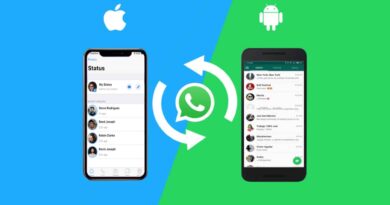Como fazer backup do WhatsApp e recuperar as mensagens.
O WhatsApp é um dos aplicativos de mensagens mais usados no mundo. Por isso, fazer backup das conversas é essencial para garantir que seus dados, fotos, vídeos e áudios estejam seguros em caso de perda ou troca de celular.
Neste artigo, você aprenderá como fazer backup do WhatsApp no Android e iPhone, onde os dados são armazenados, como restaurar um backup e o que fazer se ocorrerem erros.
📌 Por que Fazer Backup do WhatsApp?
Fazer backup garante que suas mensagens e mídias não sejam perdidas em situações como:
-
Troca de celular;
-
Formatação do aparelho;
-
Problemas no aplicativo;
-
Perda ou roubo do dispositivo.
📱 Como Fazer Backup do WhatsApp no Android
O WhatsApp para Android permite o backup das conversas na conta do Google Drive vinculada ao celular. Veja o passo a passo:
Passo a Passo:
-
Abra o WhatsApp no seu celular.
-
Toque nos três pontos no canto superior direito.
-
Vá em Configurações > Conversas > Backup de conversas.
-
Clique em Fazer backup.
-
Escolha sua conta do Google.
-
Toque em Fazer backup agora.
Tabela 1: Opções de Backup no Android
| Opção | Descrição |
|---|---|
| Fazer backup agora | Cria um backup imediato no Google Drive. |
| Conta Google | Escolhe a conta do Google onde o backup será salvo. |
| Backup no Google Drive | Define a frequência automática (Diário, Semanal, Mensal, Nunca). |
| Backup com Wi-Fi/dados | Escolhe se o backup será feito apenas por Wi-Fi ou também com dados móveis. |
| Incluir vídeos | Inclui ou exclui vídeos do backup (pode aumentar o tamanho). |
📱 Como Fazer Backup do WhatsApp no iPhone (iOS)
No iPhone, os backups do WhatsApp são feitos no iCloud. É necessário ter o iCloud ativado e espaço suficiente.
Passo a Passo:
-
Abra o WhatsApp no iPhone.
-
Vá em Ajustes > Conversas > Backup de Conversas.
-
Toque em Fazer backup agora.
-
Para backups automáticos, vá em Backup automático e escolha a frequência desejada.
Tabela 2: Requisitos para Backup no iPhone
| Requisito | Detalhes |
|---|---|
| Conta iCloud | Deve estar logada no aparelho. |
| iCloud Drive ativado | Necessário para o WhatsApp salvar os dados. |
| Espaço suficiente no iCloud | Pelo menos o dobro do tamanho do backup disponível no armazenamento. |
🔁 Como Restaurar um Backup do WhatsApp
No Android:
-
Instale o WhatsApp no novo aparelho.
-
Verifique o número de telefone.
-
O app detectará o backup no Google Drive.
-
Toque em Restaurar e aguarde a conclusão.
No iPhone:
-
Faça login com a mesma conta iCloud.
-
Instale o WhatsApp e verifique seu número.
-
Toque em Restaurar histórico de conversas.
❗ Erros Comuns no Backup e Soluções
| Erro Comum | Solução |
|---|---|
| “Não foi possível completar o backup” | Verifique sua conexão com a internet e espaço no Google Drive/iCloud. |
| Backup travado ou lento | Tente excluir vídeos ou fazer backup usando Wi-Fi. |
| Backup não aparece ao restaurar | Confirme que usou a mesma conta Google/iCloud e número de telefone. |
⚙️ Configurações Recomendadas de Backup
| Sistema | Frequência recomendada | Inclusão de vídeos | Conexão recomendada |
|---|---|---|---|
| Android | Diário ou Semanal | Opcional | Apenas Wi-Fi (para economizar dados) |
| iPhone | Diário ou Semanal | Opcional | Apenas Wi-Fi |
🔒 O Backup é Seguro?
Sim. O WhatsApp utiliza criptografia de ponta a ponta para mensagens em tempo real. No caso dos backups:
-
Android: o backup no Google Drive pode ser protegido com senha ou criptografia ponta a ponta (recurso opcional).
-
iPhone: o backup no iCloud segue os protocolos de segurança da Apple.
🔐 Saiba mais: WhatsApp – Criptografia de ponta a ponta no backup
🧼 Como Apagar um Backup Antigo
No Android:
-
Acesse Google Drive.
-
Vá em Configurações > Gerenciar aplicativos.
-
Encontre o WhatsApp e clique em Opções > Excluir dados ocultos do app.
No iPhone:
-
Vá em Ajustes > Apple ID > iCloud > Gerenciar Armazenamento.
-
Toque em WhatsApp Messenger.
-
Toque em Excluir dados.
💬 Dicas Finais
-
Evite perder dados importantes: faça backups regulares, especialmente antes de formatar o aparelho ou trocar de celular.
-
Verifique seu espaço de armazenamento, tanto no Google Drive quanto no iCloud.
-
Ative o backup automático para que você não precise lembrar de fazer manualmente.
📝 Conclusão
Como fazer backup do WhatsApp é uma tarefa simples, mas fundamental para manter suas conversas e arquivos seguros. Tanto no Android quanto no iPhone, o aplicativo oferece ferramentas eficientes para realizar e restaurar backups.
Mantenha sempre seu app atualizado e siga as recomendações deste artigo para garantir que seus dados estejam sempre protegidos.